Apa yang Anda Akan Pelajari dalam Panduan Ini:
Adakah anda ingin memanjangkan skrin PC anda ke Galaxy Tab anda secara percuma dan tanpa apl? Jika itu yang berlaku, maka anda berada di tempat yang betul. Siaran ini akan menunjukkan kepada anda cara menggunakan tablet Samsung sebagai monitor kedua dalam Windows 11.
Sementara itu, tablet bukan sahaja untuk permainan dan filem. Dengan Samsung Galaxy Tab, anda boleh menggunakannya dengan mudah sebagai skrin kedua untuk komputer anda menggunakan ciri yang dipanggil Skrin Kedua. Ini cara yang mudah dan berguna untuk menyambungkan kedua-dua peranti!
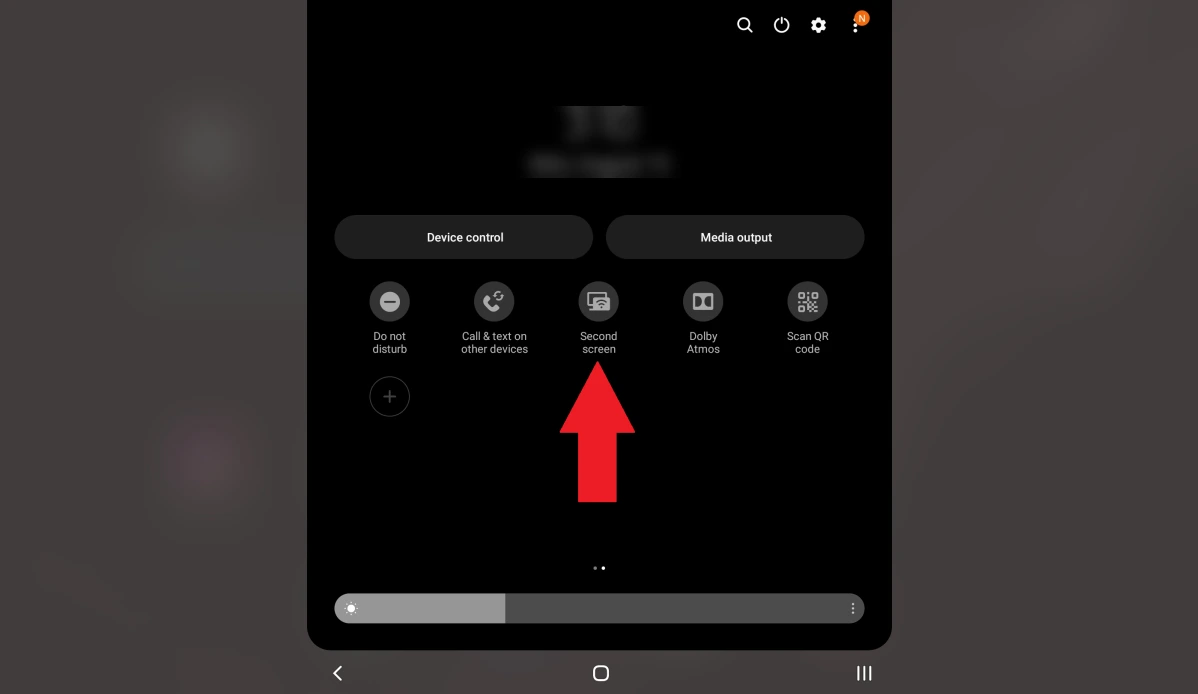
Sementara itu, jika anda mempunyai tablet Samsung yang menjalankan One UI 3.1 atau versi yang lebih baharu, anda bertuah! Selagi PC anda dilengkapi dengan Windows 10 atau versi yang lebih terkini, anda boleh mencerminkan skrinnya dengan lancar pada tablet Galaxy anda. Selain itu, anda mempunyai kemudahan tambahan untuk mengawal komputer anda terus dari skrin tablet anda.
Helah hebat ini hanya tersedia pada Galaxy Tab S7, S8 dan S9 tablet dengan One UI 3.1 atau lebih baru dan beberapa PC dengan Paparan Wayarles yang mempunyai Windows 10 terkini (versi 2004 dan lebih baharu ). Walau bagaimanapun, anda boleh mendayakan ciri berguna ini jika anda menggunakan Galaxy Tab yang lebih lama seperti S6.
Cara Umenyatakan tablet Samsung sebagai Monitor Kedua dalam Windows 11
Nota:
Untuk mendapatkan hasil yang terbaik, pastikan kedua-dua alat berada berdekatan antara satu sama lain. Pastikan kedua-dua peranti disambungkan ke rangkaian Wi-Fi yang sama.
Langkah 1. Dayakan Skrin Kedua pada Tab Galaxy
Pada Galaxy Tab S7, S8 dan S9:
1. Pada tablet anda, hanya leret ke bawah dari bahagian atas skrin untuk membuka tetapan Pantas. Leret ke kiri dan ketik ikon Skrin Kedua.
Skrin Kedua
2. Sekarang, pilih mod yang anda mahu: Melukis/permainan atau Video.
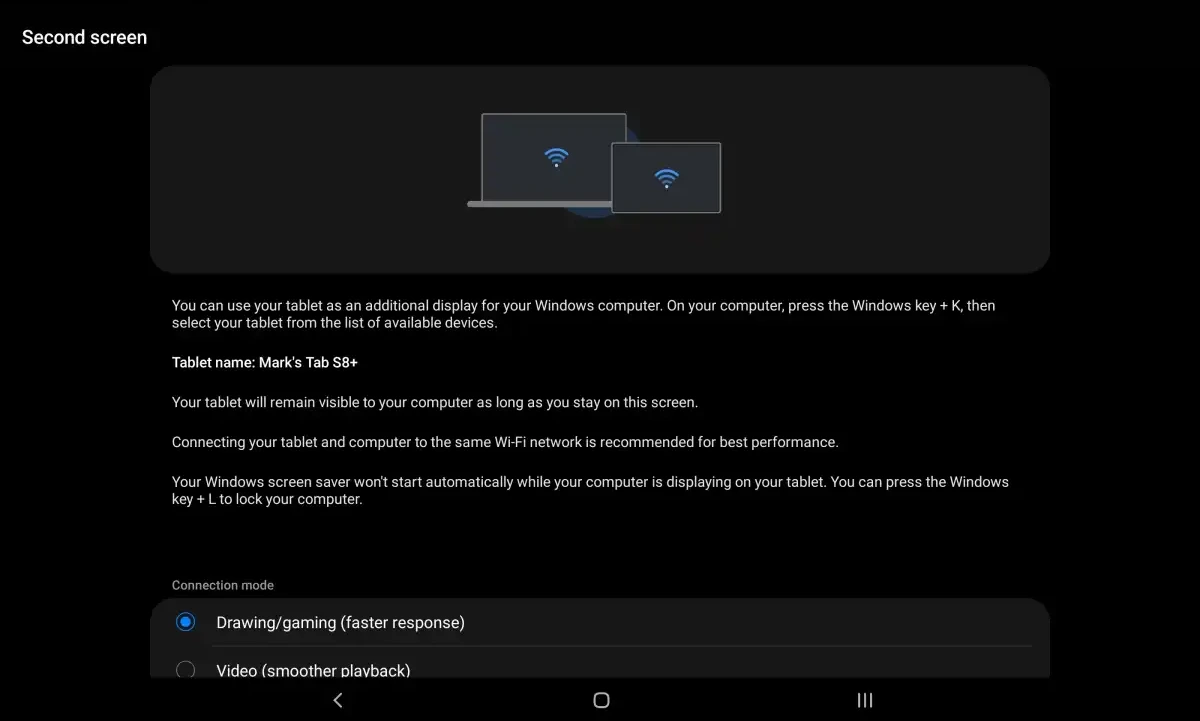
Melukis/permainan atau Video
Pada Galaxy Tab S6 dan Lain-lain:
Anda mesti mendayakan ciri skrin Kedua secara manual pada peranti ini.
Leret ke bawah untuk membuka panel tetapan pantas pada tab anda. Selepas itu, ketik dan tahan pada butangPandangan Pintar.
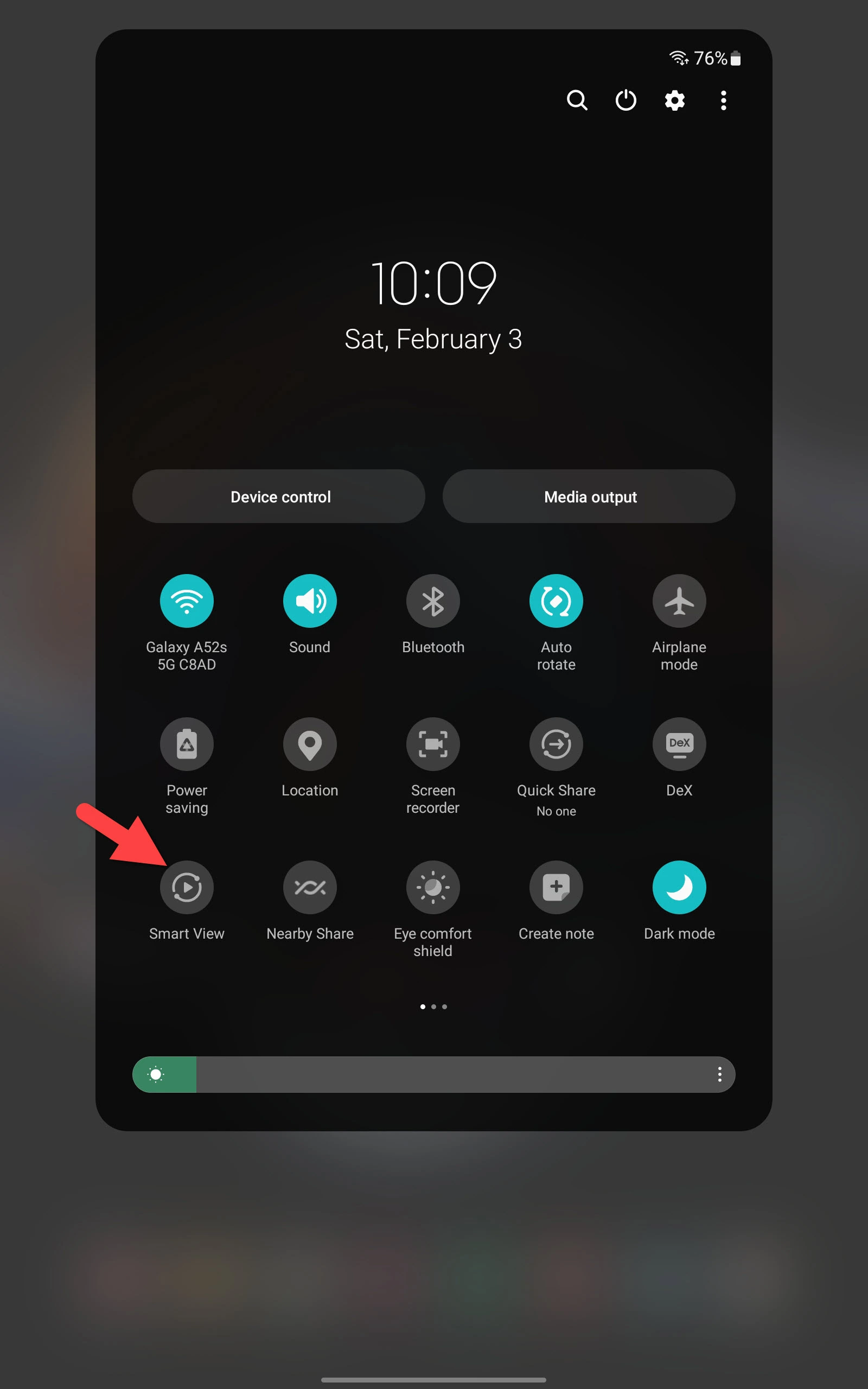
Paparan Pintar
Ketik menu 3 titik dan pilih Tetapan.
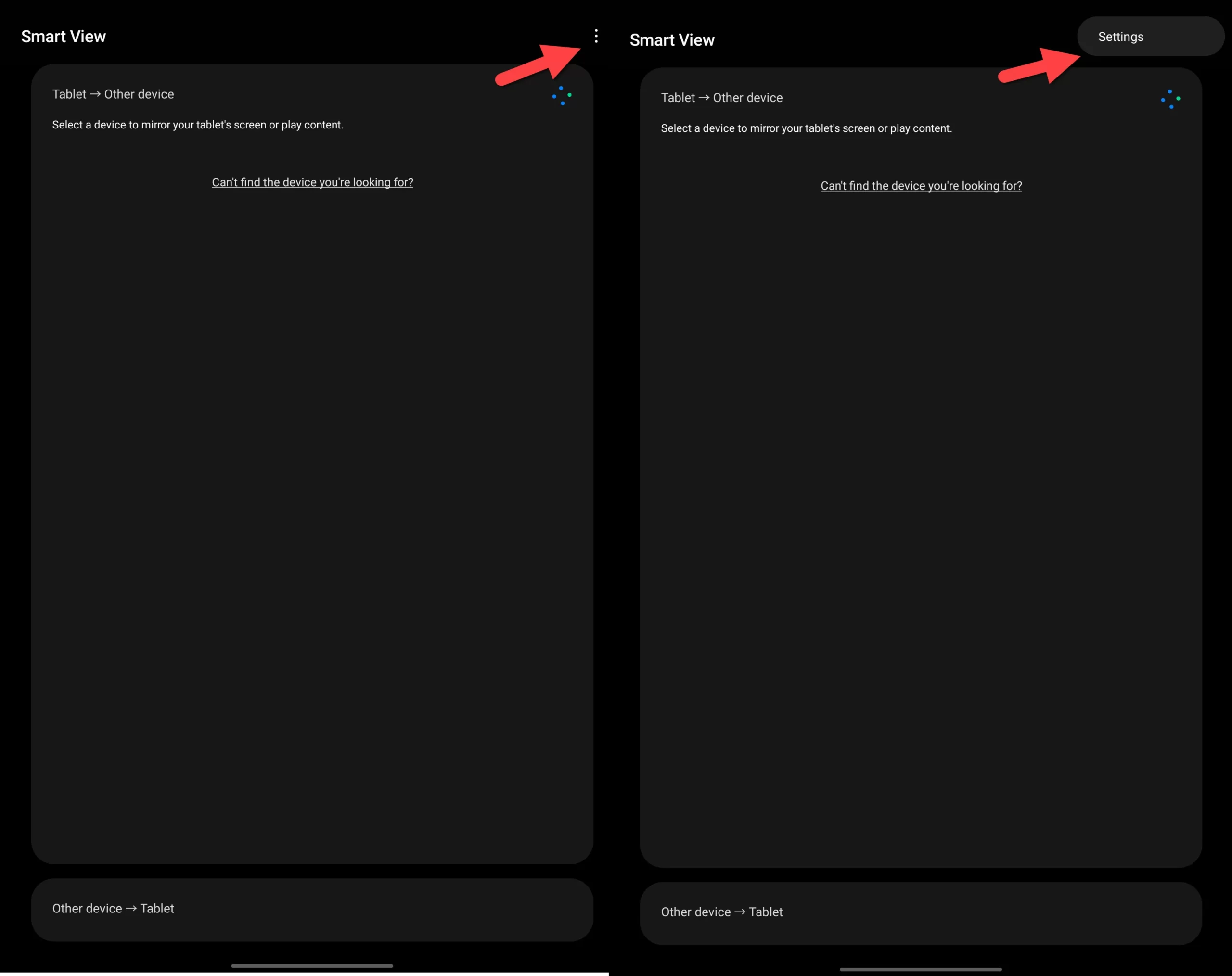
Tetapan
Ketik Perihal Paparan Pintar.
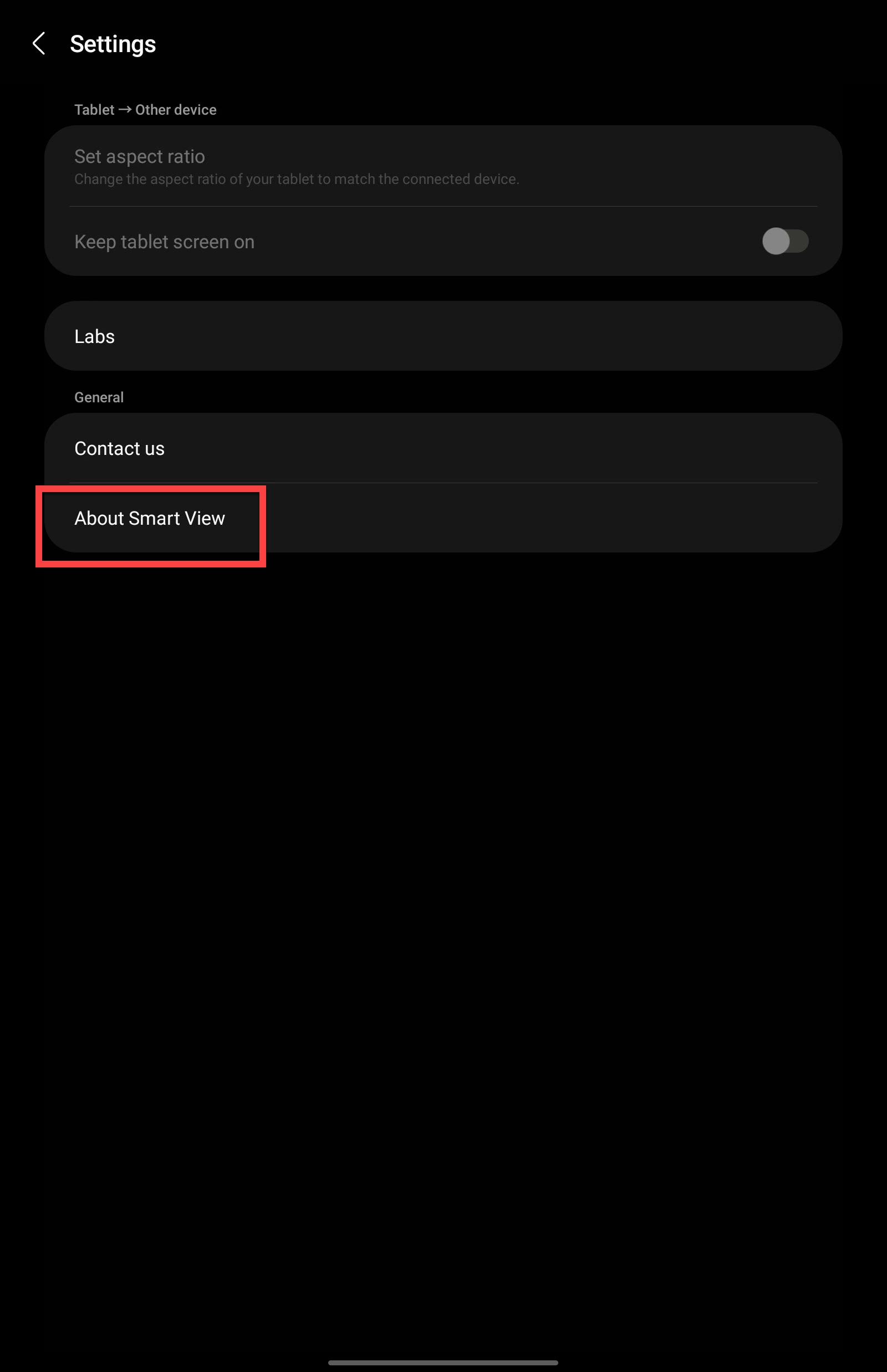
Mengenai Paparan Pintar
Sekarang, ketik beberapa kali
kuat> pada teks Smart View sehingga anda melihat halaman baharu.
Dayakan Mulakan Skrin Kedua.
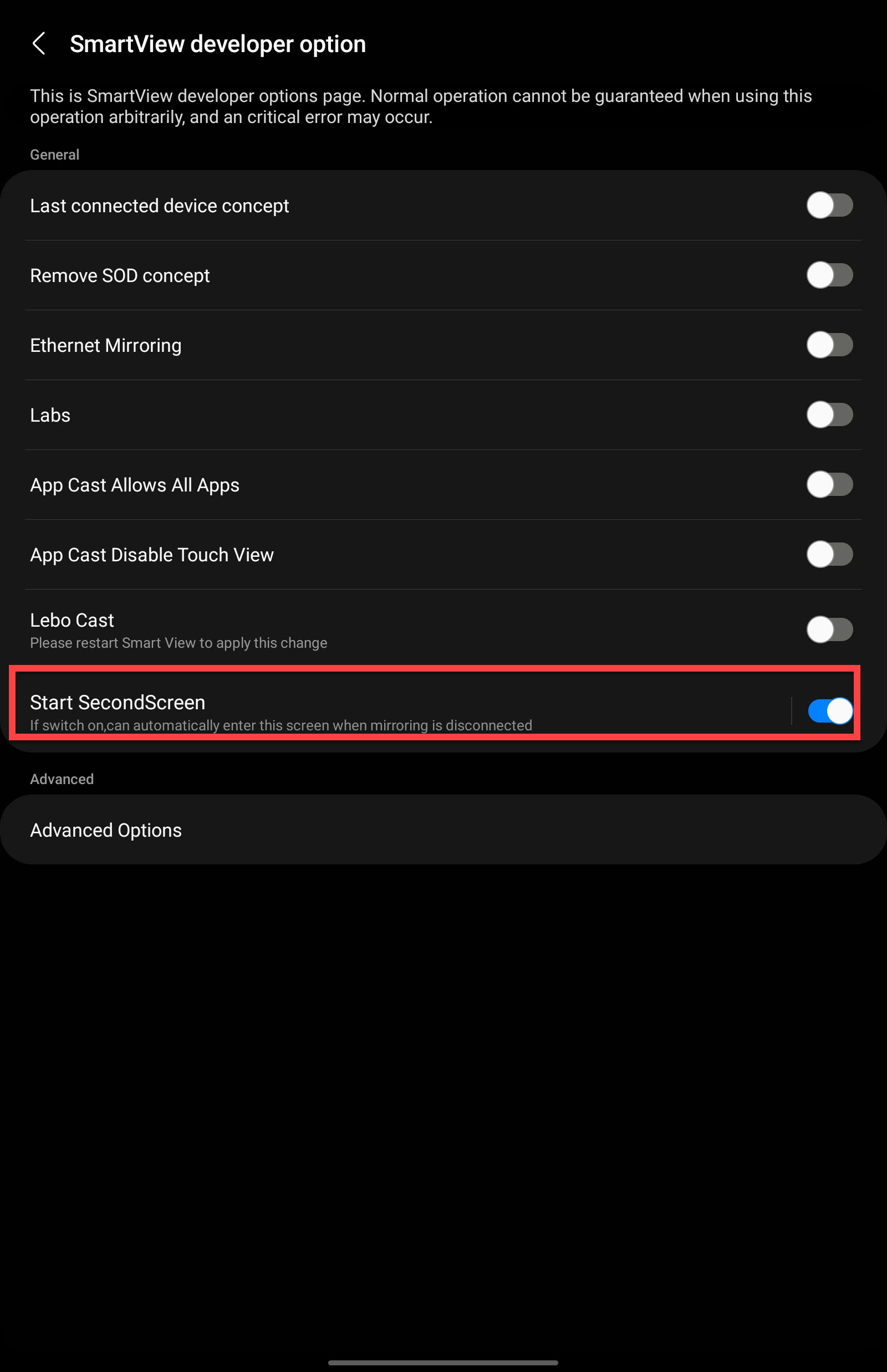
Mulakan Skrin Kedua
Ketik pada Teks Mulakan Skrin Kedua dan pilih mod sambungan:
Melukis/permainan Video
Langkah 2. Sediakan PC Windows 11 anda
Tekan kekunci Windows dan K tbersama-sama pada PC anda untuk membuka papan pemuka paparan wayarles. Ia akan muncul di sebelah kanan skrin anda
Lihat pada papan pemuka dan anda akan menemui nama tablet Samsung anda. Klik padanya untuk mula memasangkan kedua-dua peranti.
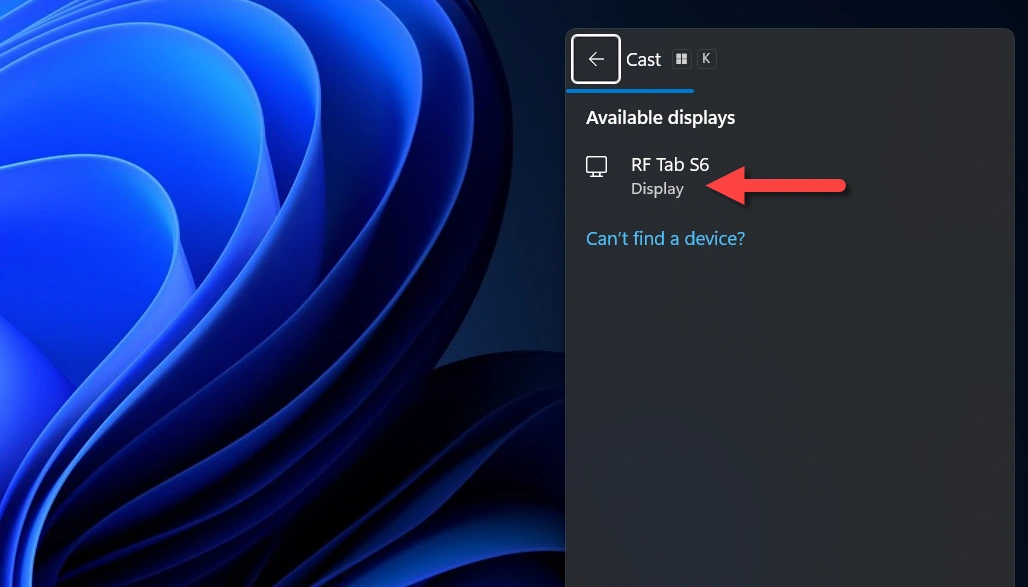
Cara Menggunakan Samsung Tablet sebagai Monitor Kedua dalam Windows 11 percuma
Selepas kedua-dua peranti disambungkan, tetingkap akan muncul bertanya sama ada anda ingin menggunakan papan kekunci dan tetikus pada kedua-dua skrin. Hanya tandai kotak untuk menggerakkan kursor dan menggunakan papan kekunci pada kedua-dua PC dan tablet anda.
Kini, anda telah berjaya menggunakan Galaxy Tab anda sebagai monitor kedua untuk PC anda.
Anda boleh mengubah suai butiran seperti peleraian, kadar penyegaran dan penskalaan kandungan agar sepadan dengan pilihan anda. Hanya pergi ke tetapan paparan pada PC anda dengan pergi ke Tetapan > Sistem > Paparan.
Untuk memutuskan sambungan proses, klik pada ikon hantar dan pilih Putuskan sambungan.
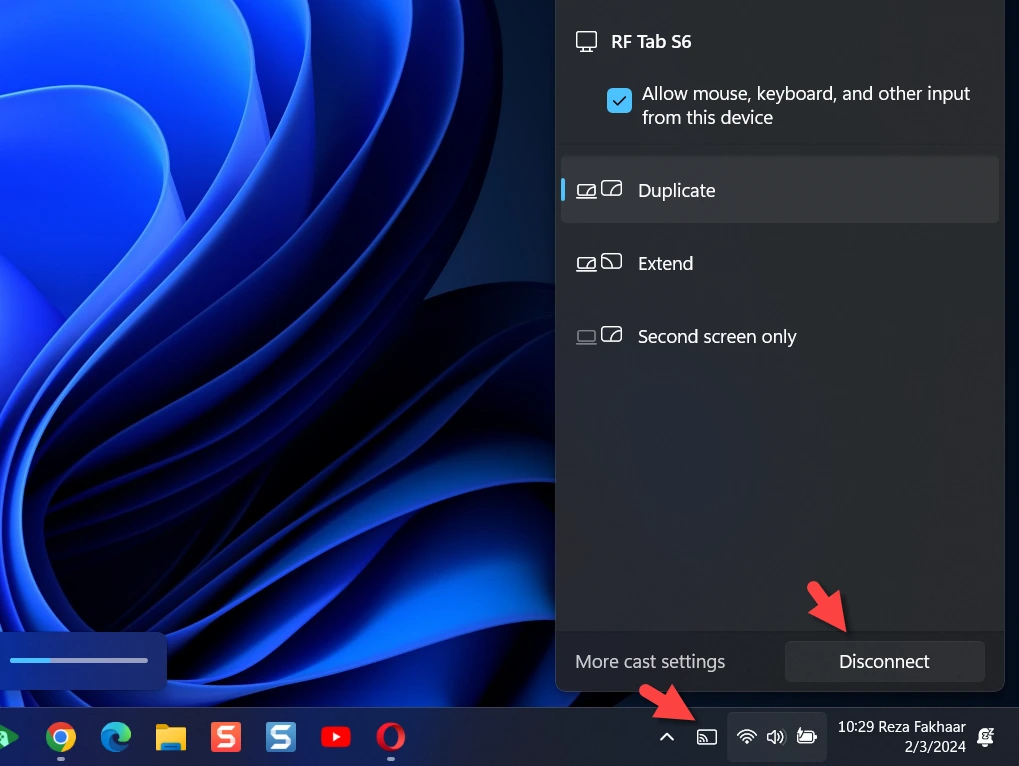
Putuskan sambungan
Itu sahaja. Beginilah cara anda boleh menggunakan tablet Samsung anda sebagai monitor kedua pada komputer Windows 11.
Baca lebih lanjut
Cara Menghidupkan Mod DeX pada Galaxy Tab
Cara Skrin Cerminkan Tablet Samsung ke PC/Komputer Riba Windows 11